Iframe Tampilan Siswa mengacu pada area di layar tempat add-on Anda ditampilkan kepada siswa. Siswa melihat konten atau menyelesaikan aktivitas di area ini.
ringkasan iframe
Siswa dapat melihat lampiran add-on dalam tampilan tugas mereka di UI Classroom. Lampiran jenis konten informasi muncul dengan deskripsi setelah judul dan detail tugas, dan lampiran jenis aktivitas siswa muncul di sidebar bersama dengan lampiran yang dapat dikirimkan siswa.
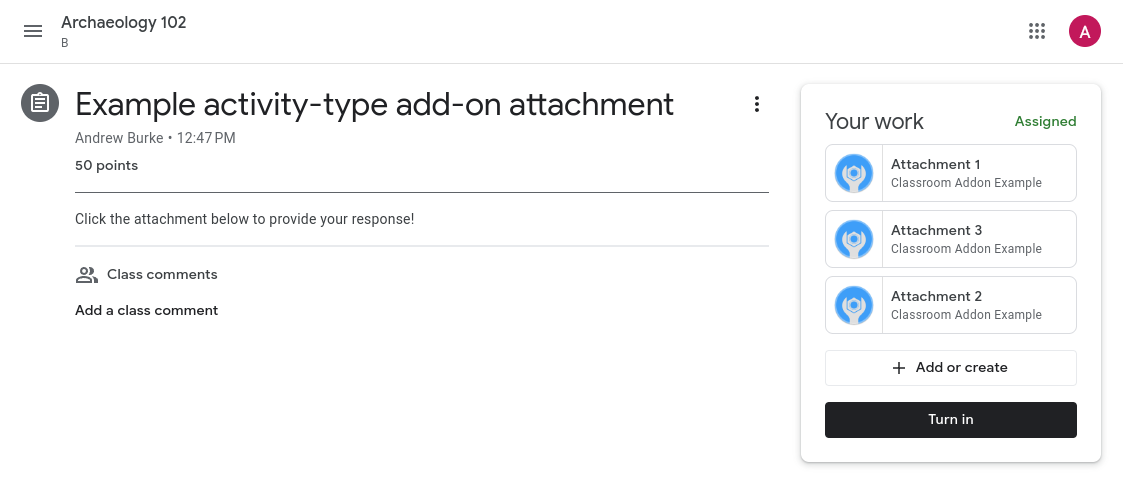
Gambar 1. Melihat tugas setelah diposting ke kelas yang memiliki konten dan lampiran ("Menganalisis tujuan penulis") dan lampiran aktivitas (dalam Sidebar Tugas Anda).
Mengklik judul lampiran mana pun dalam Tampilan Siswa atau Tampilan Pengajar akan terbuka lampiran dalam iframe layar penuh.

Gambar 2. Tampilan iframe lampiran konten.
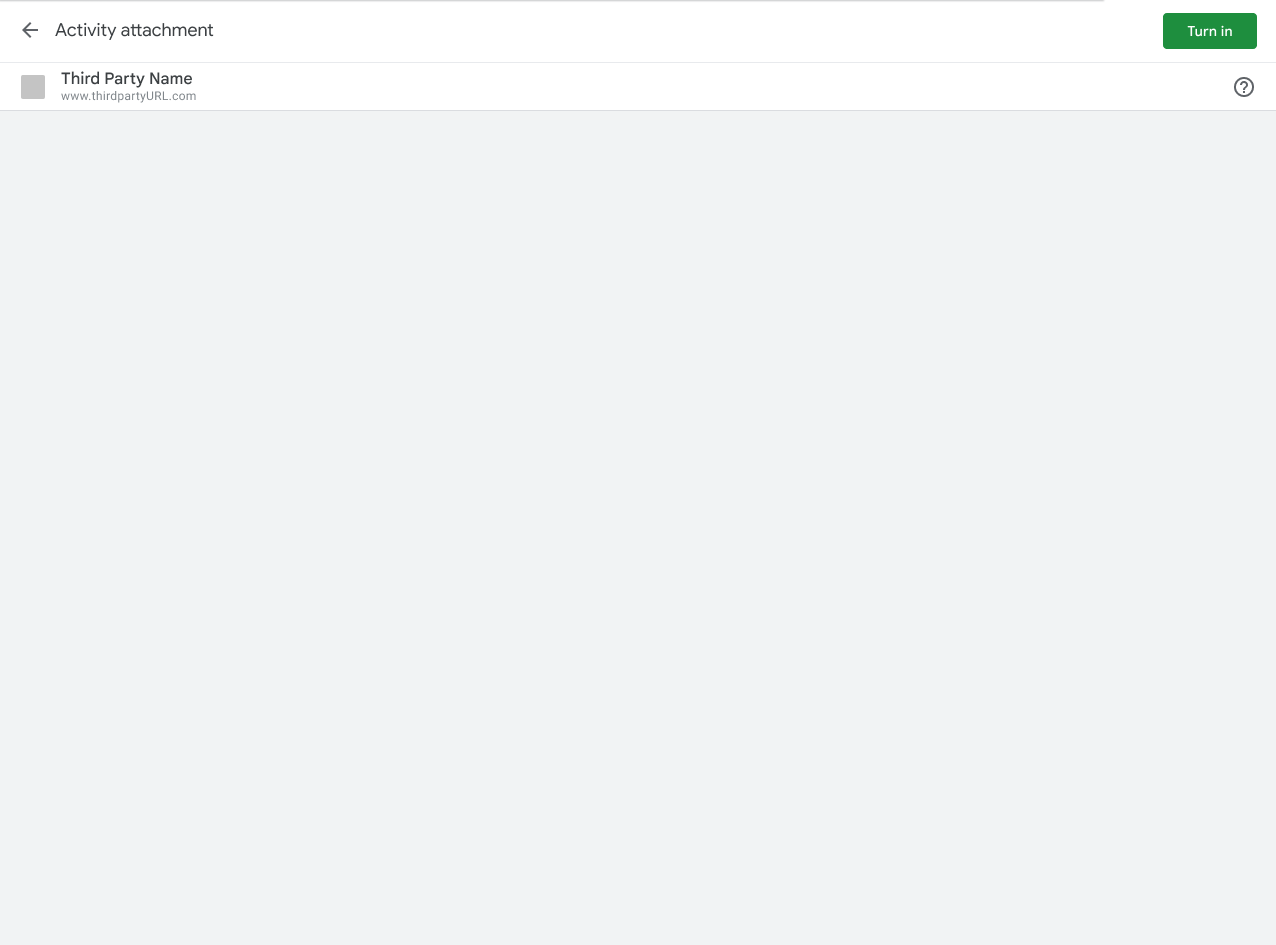
Gambar 3. Tampilan iframe lampiran aktivitas.
Pengalaman siswa di Classroom
Bagian ini memberikan konteks terkait pengalaman siswa dalam add-on Classroom. Perlu diperhatikan bahwa ini bukan ringkasan yang komprehensif perilaku Classroom; kunjungi Memulai Google Classroom untuk diskusi yang lebih lengkap tentang Pengalaman pengguna Classroom.
Perlu diperhatikan bahwa Anda dapat menggunakan endpoint pengiriman siswa untuk mengambil status dari tugas siswa.
Pratinjau lampiran
Add-on terlampir akan muncul saat siswa mengklik judul tugas di Tab Tugas kelas. Tugas akan diperluas untuk menampilkan informasi yang relevan, seperti batas waktu, tanggal postingan, dan deskripsi. Siswa melihat satu entri untuk setiap add-on dilampirkan ke tugas.
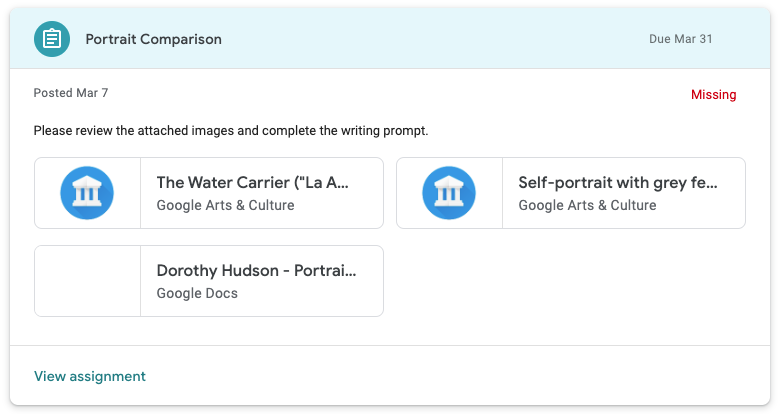
Gambar 4. Tampilan lampiran add-on di pratinjau tugas. Ada adalah dua perusahaan Google Seni & Lampiran add-on budaya dan satu lampiran Dokumen Google untuk tugas khusus ini.
Serahkan
Siswa melihat tampilan ringkasan tugas setelah membuka tugas di Classroom. Siswa mengklik tombol Serahkan jika mereka sudah menyelesaikan tugas, memberi tahu pengajar bahwa tugas tersebut siap ditinjau.
Tampilan ringkasan menampilkan kartu untuk semua konten dan lampiran aktivitas. Lampiran aktivitas akan muncul di kotak Tugas Anda. Setiap lampiran dapat mengeklik untuk membukanya secara langsung.
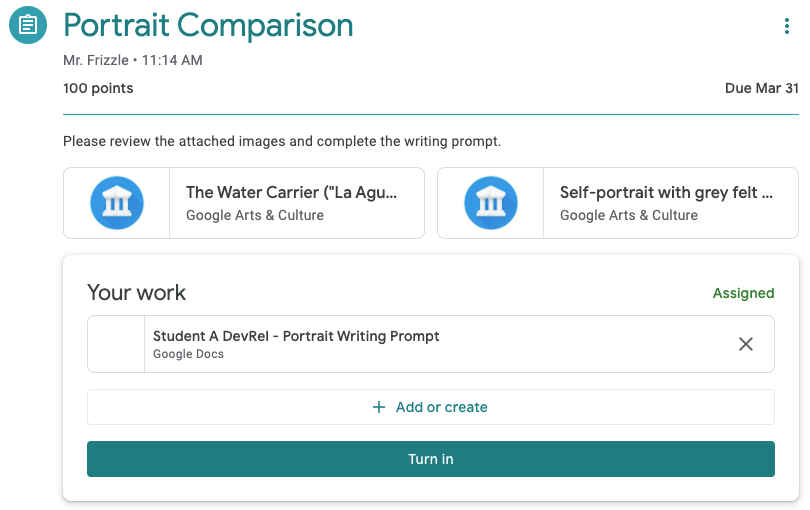
Gambar 5. Tampilan ringkasan tugas siswa dengan tombol Serahkan. Perlu diketahui bahwa kedua kartu add-on tersebut berada di luar bagian "Tugas Anda" karena kontennya lampiran.
Setelah mengklik tombol Serahkan, siswa akan melihat dialog konfirmasi yang mencantumkan semua lampiran aktivitas untuk tugas tertentu. Siswa dapat mengklik setiap item untuk membuka lampiran aktivitas. Dalam kasus add-on, file ini akan memuat iframe Tampilan Siswa yang dijelaskan sebelumnya. Perlu diketahui bahwa lampiran add-on hanya muncul di dialog konfirmasi jika lampiran tersebut merupakan aktivitas.
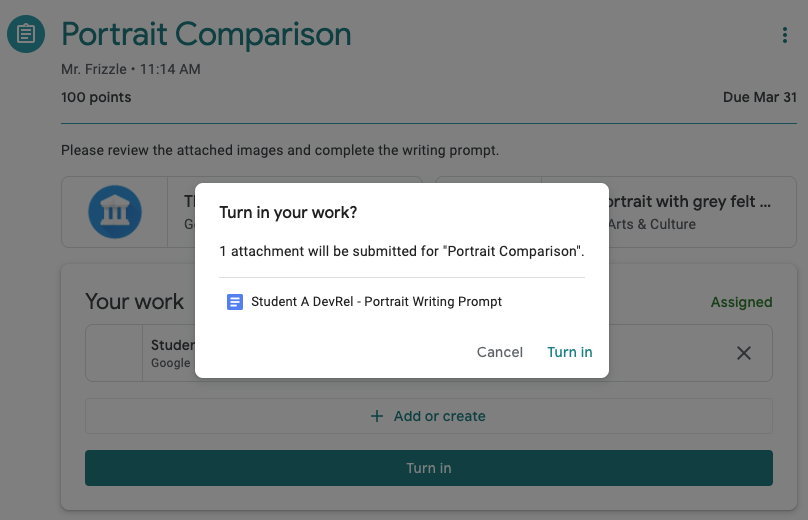
Gambar 6. Daftar lampiran aktivitas pada dialog konfirmasi. Perlu diketahui bahwa dua Google Seni & Lampiran budaya tidak muncul di daftar ini karena bukan lampiran aktivitas.
Siswa harus mengklik Serahkan sekali lagi untuk menyelesaikan pengiriman tugas mereka.
Perhatikan bahwa Classroom tidak melakukan pemeriksaan apa pun yang ditugaskan pekerjaan telah selesai atau lampiran add-on telah diakses.
Menyelesaikan tugas di luar Classroom
Lampiran add-on boleh membuka tab baru atau perangkat seluler yang diinstal bagi siswa untuk menyelesaikan tugas yang diberikan atau melihat konten yang diberikan. Namun, perlu diperhatikan bahwa siswa harus kembali ke Classroom untuk meminta dalam tugas. Anda dapat mempresentasikan kontrol interaktif kepada siswa sehingga asalkan tidak ada yang berlabel "Serahkan". Hal ini secara eksplisit tidak diizinkan di Persyaratan 5.3, dan dimaksudkan untuk menghindari kebingungan dengan tombol Serahkan di Classroom.
!
Tampilan siswa tentang aktivitas di luar Classroom
Gambar 7. Melihat aktivitas siswa di luar Classroom. Perhatikan bahwa siswa dapat "Mengirim" aktivitas untuk menunjukkan penyelesaian pada di luar platform.
Setelah siswa selesai berinteraksi dengan aktivitas di situs eksternal, mereka harus diberi instruksi untuk kembali ke Classroom iframe untuk menyerahkan tugas yang sesuai.
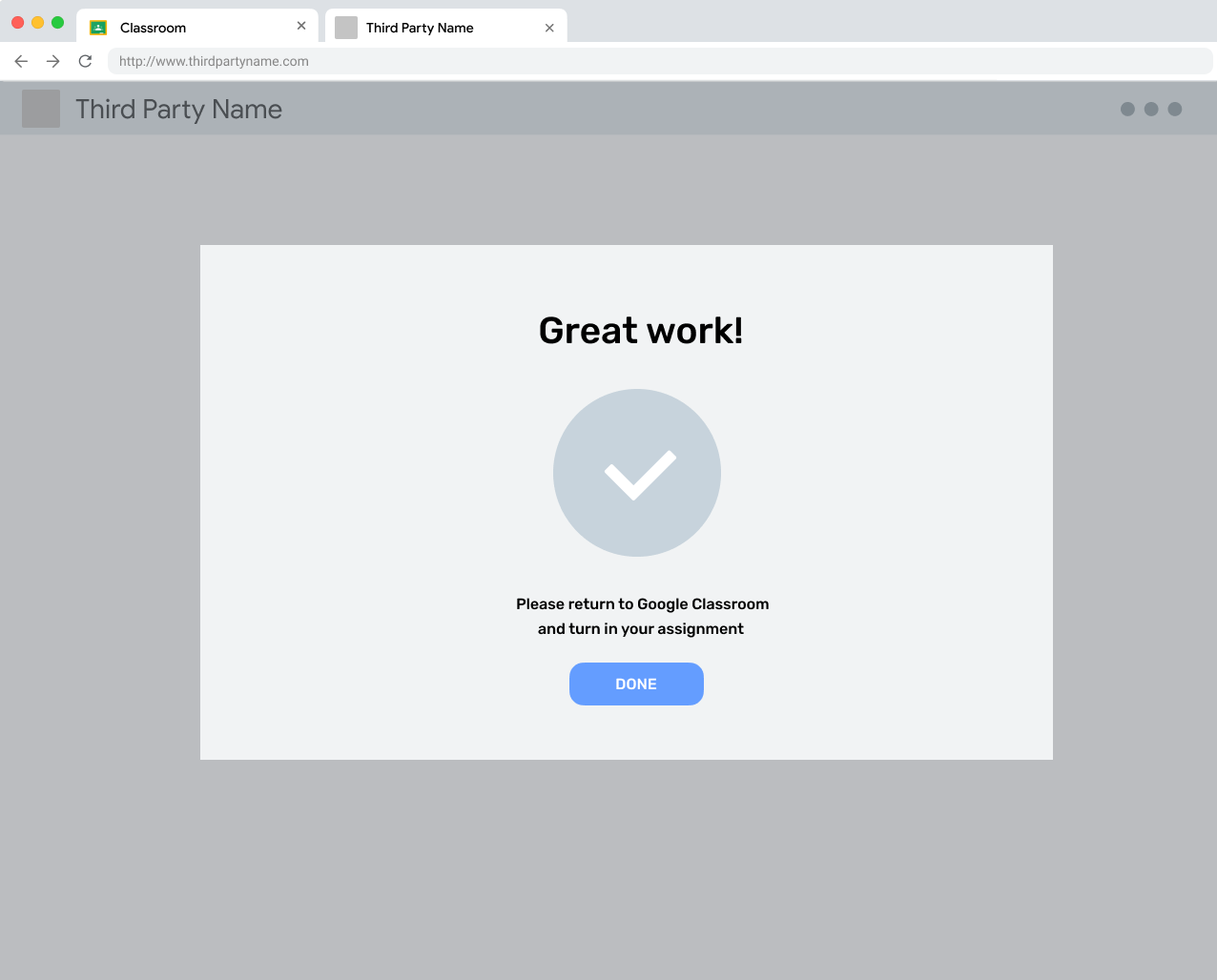
Gambar 8. Pesan penyelesaian di situs eksternal yang mengingatkan pengguna untuk kembali ke Classroom untuk menyerahkan tugas.
Batalkan pengiriman
Siswa memiliki opsi untuk membatalkan pengiriman tugas setelah mereka melakukannya menyerahkannya. Hal ini dimaksudkan agar siswa dapat melakukan koreksi dalam pekerjaan mereka sebelum pengajar meninjaunya. Mereka harus menyerahkannya lagi jika sudah siap.
Tugas yang dikembalikan
Tugas ditandai dikembalikan oleh pengajar setelah ditinjau (dan diberi nilai secara opsional) pada tugas siswa. Ini ditujukan bagi guru untuk menunjukkan kepada siswa bahwa nilai mereka sudah lengkap dan bahwa siswa harus meninjau lampiran yang dikembalikan.
